5 måter å redigere MP3-lydfiler på Windows / Mac / Online trinn for trinn
Det er mange måter å redigere MP3-filer på. For eksempel kan du forkorte en MP3-fil, koble sammen flere MP3-filer sammen, konvertere MP3 til andre lydformater og mer. For å redigere MP3-lydfiler enkelt, er en god MP3-redigerer viktig.
Dermed viser denne artikkelen 5 forskjellige måter å redigere MP3-filer med lengde, tag, album med mer. Bare les og lær hvordan du gjør det rediger MP3-metadata og lydlengde på datamaskinen og telefonen.
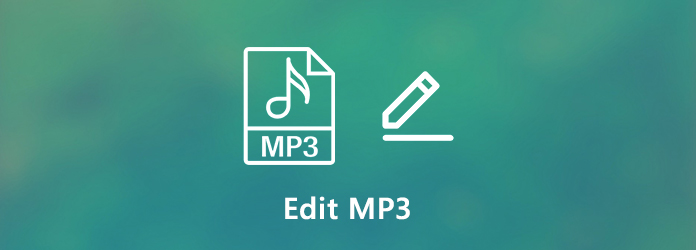
Del 1: Hvordan redigere MP3-fil på Windows og Mac
Det er allerede standard MP3-redigeringsprogramvare installert på datamaskinen din. For Windows-brukere kan du redigere MP3-filer på Windows 10 og tidligere ved hjelp av File Explorer. Det kalles Windows Utforsker eller Utforsker på Windows 7. Så du kan redigere MP3-filer på Windows 7 med samme verktøy. Når det gjelder Mac-brukere, er QuickTime Player en god MP3-lydredigerer og -spiller.
Hvordan redigere MP3-fil på Windows
Trinn 1 Press Windows og E tastene for å starte File Explorer.
Trinn 2 Bla gjennom og finn MP3-sangen du vil redigere.
Trinn 3 Velg Eiendommer fra høyreklikk-menyen. Gå deretter til Detaljer seksjon.
Trinn 4 Du kan redigere MP3-sangtittel, album, artist, sjanger og flere detaljer.
Trinn 5 Klikk Påfør etterfulgt av OK for å redigere MP3-albuminfo og mer metadata i File Explorer.
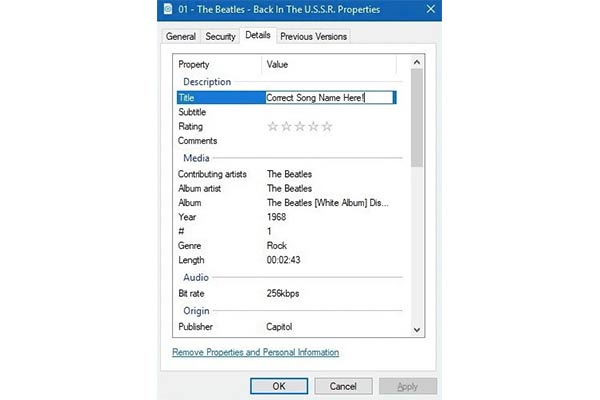
Hvordan redigere MP3-filer på Mac
Trinn 1 Åpne MP3-filen med QuickTime Player. Velge Trim fra Rediger liste.
Trinn 2 Dra håndtak til start- og stopptid. Klikk Spille for å forhåndsvise det trimmede lydklippet.
Trinn 3 Klikk Trim for å redigere MP3-lengde på Mac.
Trinn 4 Lagre lydklippet som MP3-format. Eller du kan klikke Del for å dele MP3-lyd til Mail, Facebook, meldinger, etc.
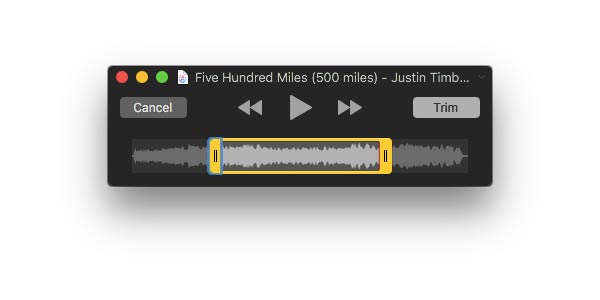
Del 2: Hvordan redigere MP3 med VCU
Du kan også redigere MP3-filer på Windows og Mac ved å bruke Tipard Video Converter Ultimate. Lydredigeringsprogramvaren lar brukerne trimme, slå sammen, trekke ut og konvertere lyd fra og til MP3-format. Batchkonvertering støttes. Dermed kan du konvertere MP3-filer med 60x raskere hastighet offline med høy kvalitet. For øvrig kan du trekke ut MP3-lydspor fra hvilken som helst video for videre redigering eller avspilling.
- 1. Rediger MP3-filer ved å trimme og slå sammen.
- 2. Juster lydkoder, samplingsfrekvens, kanaler eller bitrate.
- 3. Konverter MP3-filer med 60x hastighet i batch.
- 4. Trekk ut MP3 fra en hvilken som helst video- eller DVD-plate med original kvalitet.
Trinn 1 Start Tipard Video Converter Ulitmate. Dra og slipp MP3-filen din inn i hovedgrensesnittet.

Trinn 2 Klikk på Rediger ikonet ved siden av filnavnet for å angi et nytt navn på MP3. Dessuten kan du redigere i-ikonet som er satt inn i en sirkel for å redigere MP3-metadatainformasjon.

Trinn 3 Hvis du vil klippe ut og redigere MP3-filer, kan du klikke på Sakse ikonet nedenfor. I det nye Kutt vindu, juster den nye MP3-lydlengden. Du kan også klippe og bli med MP3-filer fritt her. Bare klikk Spar å bekrefte.

Trinn 4 I høyre hjørne av MP3-filen din, klikk på den for å få Profil liste. Angi utdatafilformatet og spesifiser utdatainstillinger. Klikk til slutt Konverter alle å konvertere MP3 til andre filformater.

Del 3: Hvordan redigere MP3 i Windows Media Player
Windows Media Player er ikke bare en videoredigering, men også en lydredigerer for Windows 10-brukere. Du kan også redigere MP3-filer på Windows 10 via Windows Media Player.
Trinn 1 Kjør Windows Media Player. Velge musikk etter Bibliotek for å få tilgang til MP3-filen din.
Trinn 2 Høyreklikk på MP3-lyden din. Velge Rediger og få et dukkervindu.
Trinn 3 Rediger MP3-lydlengde, albumkunst, spornummer, sjanger, utgivelsesår, rangering og mer informasjon.
Trinn 4 Klikk OK for å lagre MP3-lydfilen etter redigering.
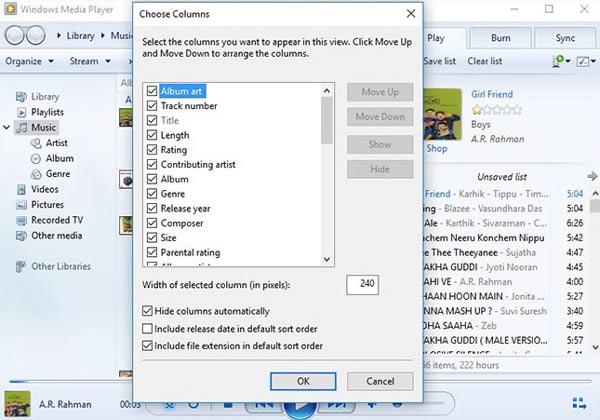
Sjekk hvordan du gjør det roter video på Windows Media Player
Del 4: Hvordan redigere MP3 i VLC
VLC Media Player kan fungere som din gratis MP3-redigeringsapp. Du kan bruke den innebygde lydtrimmeren til å forkorte MP3-lydlengden. La oss se hvordan du redigerer MP3 gratis i VLC Media Player.
Trinn 1 Kjør VLC Media Player. Velge Avanserte kontroller fra Se liste.
Trinn 2 Åpne MP3-fil med VLC. Angi deretter posisjonen du vil trimme MP3 nederst.
Trinn 3 Velg den røde knappen nederst til venstre. Når det kommer til stoppenden, kan du klikke på den røde knappen igjen.
Trinn 4 Den trimmede MP3-lydfilen vil bli lagret i min musikk mappen som standard.
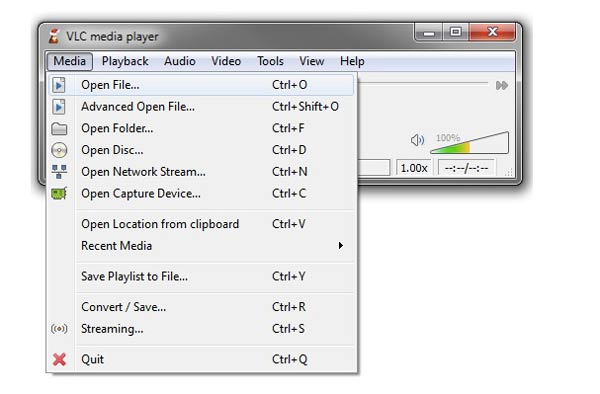
Del 5: Hvordan redigere MP3 online
Det er også mange online MP3-redaktører som er gratis å bruke. Audio MP3-kutter er den mest populære tjenesten. Hvis du raskt vil redigere MP3 på iPhone eller Android, kan du bruke en online lydredigerer til å redigere MP3.
Trinn 1 Åpne en MP3-redigerer online. Her vil ta Audio Trimmer som eksempel.
Trinn 2 Klikk Velg Fil å legge til en MP3-fil. Det skal ikke være mer enn 100 MB.
Trinn 3 Flytt grønne glidebrytere for å stille inn hvilket lydklipp du vil beholde.
Trinn 4 Klikk Beskjær for å redigere en MP3-fil med kortere lengde.
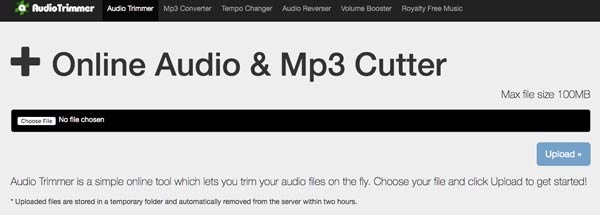
Del 6: Vanlige spørsmål om redigering av MP3-filer
Hvordan redigere MP3-filer i Audacity?
Kjør Audacity. Velg Import etterfulgt av lyd fra filet liste. Legg deretter MP3-filen til Audacity-tidslinjen. Velg en del av MP3-lyden. Dra musen for å klippe ut en MP3-fil i Audacity.
Hva MP3 kutter apk å ta?
For å redigere MP3 på Android, kan du laste ned MP3 Cutter og Ringtone Maker fra Google Play-butikken. Brukervurderingen går opp til 4.3 / 5.
Hva gjør du når du ikke kan redigere MP3-detaljer i Windows 10?
Du kan også bruke MP3-taggen til å redigere MP3-koder og egenskaper på Windows-datamaskinen.
Dette er 5 utprøvde måter å gjøre det på rediger MP3 filer ved å trimme, konvertere og mer. Hvilken er den beste måten å redigere MP3-filer på din telefon eller datamaskin? Du kan legge igjen meldinger nedenfor for å dele med oss. Hvis du har andre forslag for å klippe ut og redigere MP3-filer, kan du gjerne kontakte oss.







